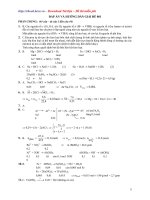Cách thay đổi tên hiển thị trên facebook
Bạn đang xem bản rút gọn của tài liệu. Xem và tải ngay bản đầy đủ của tài liệu tại đây (219.47 KB, 6 trang )
Cách thay đổi tên hiển thị trên facebook
Người đăng: Hoàng Minh - Ngày: 04/04/2015
Hướng dẫn cách thay đổi tên hiển thị trên facebook
Bạn là người thích đổi mới? Đã lâu bạn chưa thay đổi tên hiển thị facebook? Bạn muốn làm bất
ngờ cho một ai đó bằng một cái tên mới ?
Theo những quy định mới nhất của facebook, bạn chỉ có thể đổi tên sau 60 ngày. Tức là, hôm nay bạn
đổi tên thì sau 60 ngày sau bạn mới có thể đổi tên một lần nữa. Vì vậy điều kiện cần để bạn thay đổi tên
facebook là tên hiển thị của bạn trên facebook là tên của bạn không nằm trong thời gian 60 ngày ấy.
1. Kiểm tra việc bạn có thể đổi tên facebook
a. Vào phần thiết lập chung
•
Ở giao điện chính, bạn click vào hình tam giác ngược cạnh chiệc khoá. Sau đó
chọn Settings như hình:
•
Ở đây, mình muốn sử dụng ngôn ngữ Tiếng Việt cho dễ sử dụng. Bạn có thể tìm hiểu cách
chuyển ngôn ngữ sang Tiếng Việt tại đây
b. Vào phần Tên trong Thiết lập chung
•
Bạn vào phần thiết lập Tên:
•
Sau đó bạn kiểm tra tên facebook của bạn có thể đổi được không. Nếu trong giao diện facebook
thông báo dòng sau đây: "Bạn không thể thay đổi tên của mình ngay bây giờ vì bạn đã thay đổi
tên của mình trong vòng 60 ngày vừa qua." Tức là bạn không thể thay đổi Tên hiển thị trong
facebook trong thời gian này. Còn nếu trong giao diện không có dòng thông báo này thì có nghĩa
là bạn có thể thay đổi Tên hiển thị facebook như ý muốn.
2. Thay đổi Tên hiển thị
Sau khi bạn kiểm tra được rằng bạn có thể thay đổi Tên facebook. Bạn sẽ tiếp tục vào bước thay
đổi Tênhiển thị.
a. Thay đổi tên hiển thị chính
•
Ở 3 dòng đầu tiên lần lượt là 3 dòng: Họ - Tên đệm - Tên. Bạn nhập Tên hiển thị mà bạn muốn
thay đổi vào đó.
•
Sau đó bạn Click vào Xem lại thay đổi. Giao diện hiển thị sẽ giống như thế này:
•
Ở giao diện này, đầu tiên bạn chọn 1 trong những cái Tên bạn muốn hiển thị, bạn click vào cái
tên nào thì cái dấu tích nó hiển thị cùng dòng với cái Tên mà bạn chọn.
•
Tiếp theo bạn nhập mật khẩu vào ô mật khẩu để xác nhận bạn chính là chủ nhân của tài khoản
facebook này.
•
Cuối cùng là click Lưu thay đổi để đồng ý việc thay đổi.
•
Vậy là bạn đã thay đổi tên hiển thị chính xong !
Chú ý: Nên sử dụng tên thật để đổi tên vì facebook sẽ khoá những tài khoản nào mà họ thấy tên hiển thị
là giả mạo
b. Tên hiển thị khác
Bạn có một biệt hiệu đáng yêu như Vân Kute ... Và bạn muốn hiển thị cả biệt hiệu đáng yêu của bạn lên
trên facebook. Các bước sau sẽ giúp bạn làm điều đó
Ở giao diện thiết lập Tên facebook
•
Đầu tiên bạn chọn Thêm các tên khác. Sau đó giao diện sẽ hiểu thị như này:
•
Bạn nhập tên khác của bạn vào ô Tên
•
Bạn chọn tiếp ô Hiển thị ở đầu trang cá nhân.
•
Cuối cùng là Lưu thay đổi.
•
Vậy là bạn đã có tên khác cùng với tên chính hiển thị trên trang đầu facebook rồi
Đây là kết quả của mình:
Chúc các bạn thành công !
Hoàng Minh
Từ khóa tìm kiếm google:
•
thay đổi tên facebook